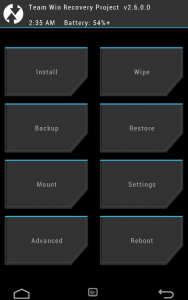TWRP վերականգնում 2.7 Samsung Galaxy Note 3 Neo LTE N7505-ում
Երբ խոսքը վերաբերում է մաքսային ռոմերին և տարբեր zip ֆայլերի վերականգնումին, TWRP-ն համարվում է լավագույններից մեկը: TWRP-ն հեշտ է օգտագործել, և այն ունի առավելություն, որ թույլ է տալիս ընտրել բոլոր այն ֆայլերը, որոնք ցանկանում եք լուսարձակել մեկ կադրով՝ դրանք ավտոմատ կերպով մեկ առ մեկ տեղադրելով: Սա նվազեցնում է ջանքերը, քանի որ ձեզ հարկավոր չէ ամեն անգամ հետ գնալ, երբ ցանկանում եք ֆայլը թարթել:
TWRP-ն կարող է նաև կատարել ձեր ընթացիկ ROM-ի կրկնօրինակը, որը դուք կարող եք վերականգնել այնուհետև, եթե ձեր տեղադրած ROM-ի հետ ինչ-որ բան պատահի: Ինտերֆեյսը նույնպես ավելի պարզ է, քան մյուս հայտնի մաքսային վերականգնումը, CWM-ը:
Այս ուղեցույցում մենք պատրաստվում ենք ձեզ ցույց տալ, թե ինչպես տեղադրել TWRP Recovery 2.7-ը Galaxy 3 Neo LTE-ի վրա: Նախքան սկսելը, համոզվեք, որ հետևյալը.
- Ձեր սարքը ճիշտ մոդելն է: Ստուգեք՝ անցնելով Կարգավորումներ> Մասին: Եթե մոդելի համարը SM-N7505 է, առաջ գնացեք: Մի օգտագործեք այս ուղեցույցը որևէ այլ սարքի հետ:
- Դուք պահպանում եք ձեր բոլոր կարեւոր հաղորդագրությունները, կոնտակտները եւ զանգերի տեղեկամատյանները:
- Դուք կրկնօրինակել եք ձեր բջջային EFS տվյալները:
- Դուք միացրել եք USB կարգաբերման ռեժիմը:
- Դուք ներբեռնել եք Samsung սարքի USB վարորդի համար:
Նշում. Մաքսային վերականգնման, ռոմերի եւ հեռախոսի արմատավորման համար անհրաժեշտ մեթոդները կարող են առաջացնել ձեր սարքը: Ձեր սարքը դադարեցնելու դեպքում նույնպես կկիրառվի երաշխիքը եւ այլեւս չի կարող լինել արտադրողի կամ երաշխիքային պրովայդերների անվճար սարքի ծառայություն: Պատասխանատու լինել եւ հաշվի առնել դրանք, նախքան որոշեք շարունակել ձեր սեփական պատասխանատվությունը: Եթե խառնաշփոթ տեղի ունենա, մենք կամ սարքի արտադրողները երբեք չպետք է պատասխանատու լինենք:
Տեղադրեք CWM վերականգնումը:

- Նախ ներբեռնեք TWRP Recovery 2.7-ը Galaxy Note 3 Neo-ի համար այստեղ՝ համակարգչում և հանեք zip ֆայլը:
- Ներբեռնեք և տեղադրեք Odin-ը համակարգչում:
- Անջատեք հեռախոսը և նորից միացրեք այն՝ միաժամանակ սեղմելով միացման, ձայնի իջեցման և տան կոճակները: Դուք պետք է տեսնեք, թե ինչ-որ տեքստ է հայտնվում էկրանին, երբ դուք բաց եք թողնում երեք կոճակները և սեղմեք ձայնի բարձրացումը՝ շարունակելու համար:
- Տեղադրեք USB վարորդներ:
- Բացեք Odin-ը և հեռախոսը միացրեք համակարգչին, քանի դեռ այն գտնվում է Ներբեռնման ռեժիմում:
- Եթե կապը հաջող է, Odin պորտը պետք է դեղին դառնա, և դուք պետք է տեսնեք COM պորտի համարը:
- Սեղմեք PDA ներդիրը և ընտրեք «openrecovery-twrp-2.7.0.0-hlltexx.img.tar»:
- Odin-ում ստուգեք ավտոմատ վերագործարկման տարբերակը:
- Կտտացրեք սկիզբը և սպասեք գործընթացի ավարտին:
- Երբ տեղադրումն ավարտվի, ձեր հեռախոսը պետք է վերագործարկվի: Երբ տեսնում եք Գլխավոր էկրանը և ստանում եք անցագրի հաղորդագրություն Odin-ի վրա, անջատեք ձեր հեռախոսը համակարգչից:
- Ստուգելու համար, որ CWM-ը տեղադրված է, անցեք Վերականգնում: Անջատեք հեռախոսը։ Այժմ նորից միացրեք այն՝ սեղմելով միացում, ձայնի բարձրացում և տուն, մինչև էկրանին տեսնեք տեքստը: Տեքստը պետք է գրի CWM Recovery:
Եթե տեղադրման գործընթացից հետո հայտնվել եք bootloop-ի մեջ:
- Գնացեք «Անջատեք հեռախոսը», այնուհետև նորից միացրեք այն՝ սեղմելով «Միացում», «ձայնի բարձրացում» և «Տուն» կոճակը՝ մինչև էկրանին տեքստ տեսնելը:

- Նավարկեք Advance և ընտրեք Սրբել Devlik Cache-ը:
- Այժմ ընտրեք «Սրբել քեշը»:
- Վերջապես, ընտրեք Վերբեռնել համակարգը հիմա.
Տեղադրե՞լ եք հատուկ վերականգնում ձեր Galaxy Note 3 Neo-ում:
Ձեր փորձը կիսվեք ստորեւ բերված մեկնաբանությունների վանդակում:
JR
[embedyt] https://www.youtube.com/watch?v=9bNxXdvxYEU[/embedyt]